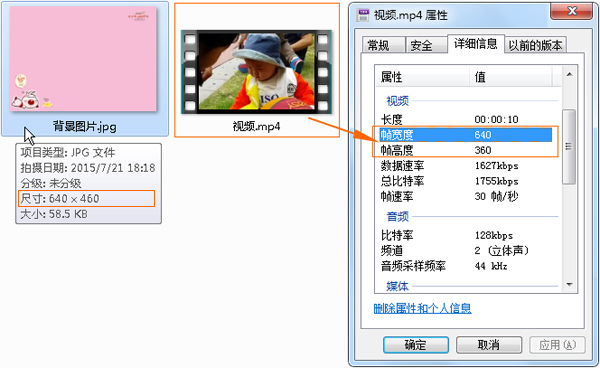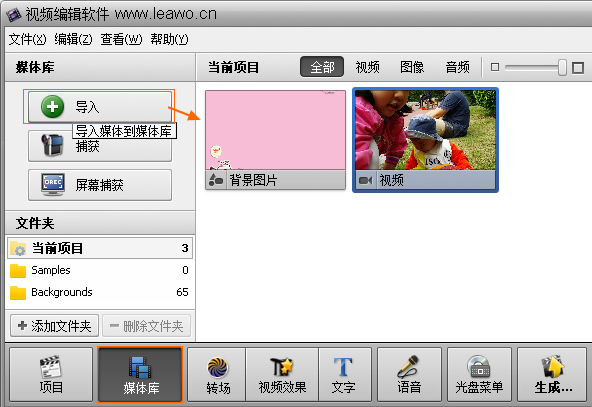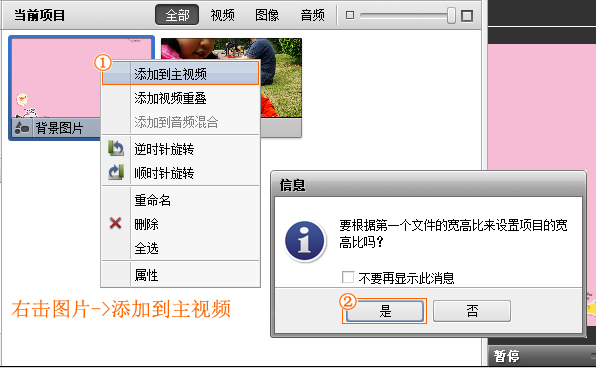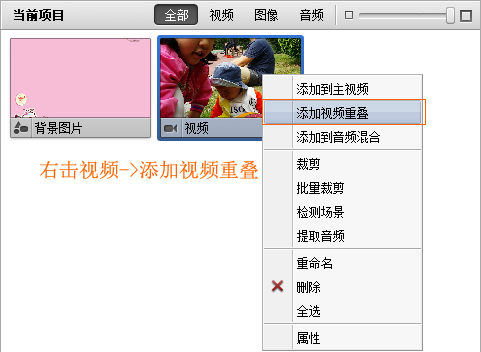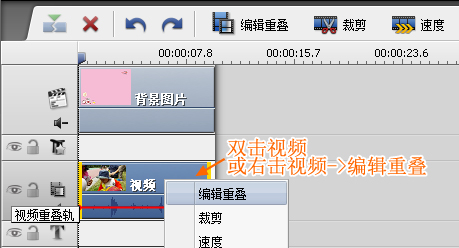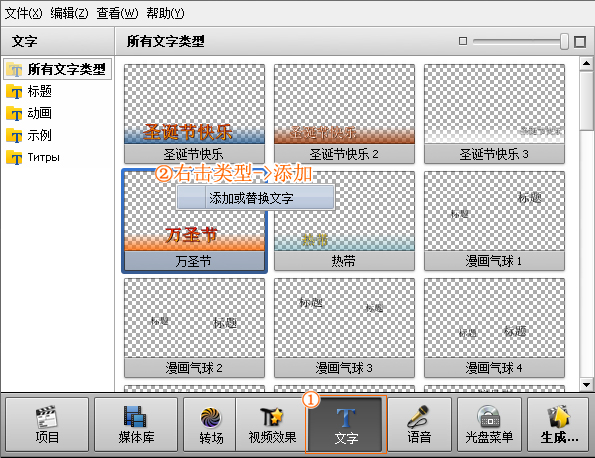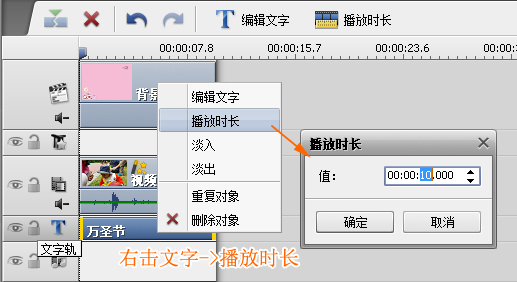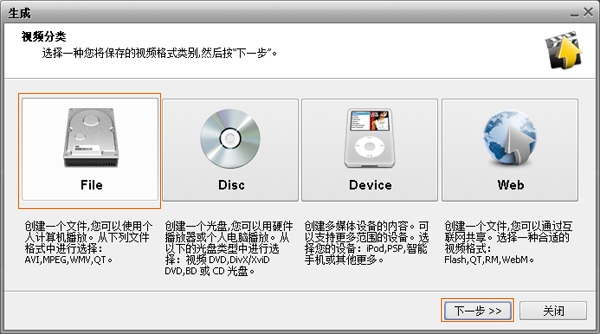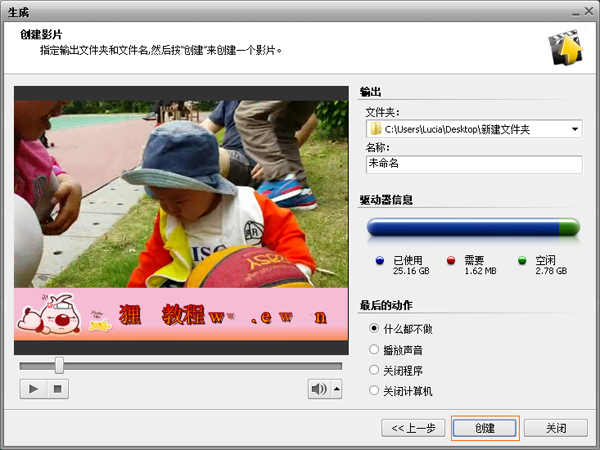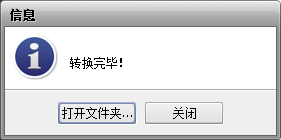|
有狸友问我,他想在视频上添加一些文字说明,但不想破坏视频画面,所以打算在视频底部画面以外加一块区域,然后在区域中放上文字图片说明,这个如何实现的呢?应该很多视频编辑软件都可以做到吧,主要在于各软件操作的难易度不同吧。这里我给大家分享一个适合新手使用的软件及其操作方法吧,算是抛砖引玉啦,大家也可以推荐下别的可行度方法。
本软件非狸窝软件,收集整理自网络,作为学习交流使用。如有侵权,请及时告知删除!狸窝旨在为广大用户提供更多更好更实用的解决方案。建议常用此软件的用户请到官方下载正式版本。
视频效果预览: [flash]http://www.tudou.com/v/NjIf_7SYMvo/&rpid=93690397&resourceId=93690397_04_05_99/v.swf[/flash] 如果无法正常播放上面的视频,可移步此处预览或下载:http://pan.baidu.com/s/1eQ1xSMe
给视频底部画面以外加一块区域以放上文字图片。其实这里可以换个思维,准备好一张背景图片,图片尺寸的宽度与视频的宽度相同,高度比视频的高些,高出的部分就是给视频画面以外加出的一块区域了,如果找不到满意的图片,可以自己PS。利用视频重叠将视频叠放覆盖在图片上的顶部,然后会露出图片底部多出的区域,就可在这加文字了。
以下实例演示一下吧,如下图,我这里准备了一张背景图片,尺寸为640×460像素;一个时长为10秒的短视频文件,尺寸为640×360像素。图片比视频的高度多了100像素。
接下来,在“当前项目”栏上,选中背景图片,鼠标右键点击图片,出现下拉菜单中选择“添加到主视频”。随即弹出信息对话框,提示“要根据第一个文件的宽高比来设置项目的宽高比吗”,选择“是”。
在软件下方时间轴的主视频轨上,右击图片,选择“播放时长”,将值设置为与视频一样的时长,如10秒,“确定”。
接下来,再在“当前项目”栏上,右击视频文件,出现下拉菜单中选择“添加视频重叠”,这样视频就导入到软件下方时间轴的视频重叠轨上了。视频与图片重叠着的。
双击视频重叠轨上的视频,或者右击视频,在下拉菜单上选择“编辑重叠”。
随后弹出视频重叠窗口,调整视频的尺寸和位置,让视频画面完全覆盖在背景图片上顶部,如下图所示,其它什么属性、动画选项,你也可按个人喜好来设置的哦。然后“确定”返回。
接下来,给视频添加文字。在主界面中间选择“文字”选项,在其“所有文字类型”中选择一个你喜欢的样式,右击类型,选择“添加或替换文字”选项。就能将类型导入到时间轴的文字轨上了。其实你也可以直接用鼠标拖移文字类型到文字轨道上的。
确认图片、视频、文字都靠轨道的左边零起点。时间轴的文字轨上,右击文字模板,下拉菜单中选择“播放时长”,设置时长值,这里为10秒,“确定”。
右击文字——编辑文字,进入文字编辑窗口,如下图所示。选择“对象”栏的“对象”项下的文字,双击预览窗口上的文字,可以修改文字内容。再拖移调整文字的位置。选中文字,还可以设置“属性——字体”,“属性——文字动画”,等。编辑好后,“确定”返回。
在预览窗口上查看一下效果,满意的话,就可以导出保存视频了。如下图所示,点击“生成...”选项。
随后弹出生成窗口,这里选择视频分类,即选择一种您将保存的视频格式类别,我这里选择“File”,然后点击“下一步”。
接着设置视频文件参数,选择一个视频文件格式,如AVI、MOV、MP4、MPEG、WMV、MKV、TS等。再对应设置“配置文件”(熟练的话,还可以进行“高级”选项设置音视频参数,不会可忽略)。然后点击“下一步”。
接着,创建影片,选择输出文件夹和文件名称,然后按“创建”。开始创建一个新的视频文件了。
稍等片刻后,最终弹出“转换完毕”的信息对话框。选择“打开文件夹...”就能看到成功导出的新视频文件了。
用播放器预览一下效果。如下图所示。还是蛮成功的。成功给视频底部画面以外加了一块区域,然后放上文字图片说明。
个人的一点小看法啊,就是添加的图片主色调和文字的颜色,尽量和视频画面的主色调接近,这样可以避免违和感,不会太突兀。 怎么样,你学会了吗?自己可以亲自操作实践一下,更容易上手哦。如果有任何不明白的地方,VIP狸友可以咨询客服QQ876292449,亦或加入微信公众号:狸窝。
其它相关教程导读:
◆◇ 截取视频转gif动画 音频格式转换器 剪辑视频片段 如何合并视频片段◇◆
『轻松一刻』儿子与老爸。。。
★☆视频剪辑软件下载 爱奇艺视频格式转换器 视频转gif软件,gif制作软件☆★
jpg转换成pdf http://www.leawo.cn/ask.php?do=ask&ac=view&id=16046
多特软件站 ppt模板下载 一亩地是多少平方米 一寸照片的尺寸是多少 视频格式转换器 |